Webes tartalom megosztása a Microsoft Edge használatával
Microsoft Microsoft él Hős / / June 03, 2021

Utolsó frissítés:

Ha a Microsoft Edge böngészése közben egy weboldalon tartózkodik, érdemes megoszthatja azt a névjegyekkel vagy a közösségi médiában. A „Legacy Edge” verziónak volt „share” funkciója, ugyanúgy, mint az új króm alapú verziónak. Íme egy áttekintés arról, hogyan oszthat meg egy weboldalt a kapcsolatok e-mailben történő elküldéséhez vagy a közösségi média követőinek közvetlenül a böngészőből a Microsoft Edge használatával.
Weboldal megosztása a Microsoft Edge szolgáltatásból
Indítsa el az Edge alkalmazást, és keresse meg a megosztani kívánt webhelyet. Az oldalon kattintson a gombra Beállítások és egyebek (három pont) gombra, majd kattintson a gombra Ossza meg a menüből.
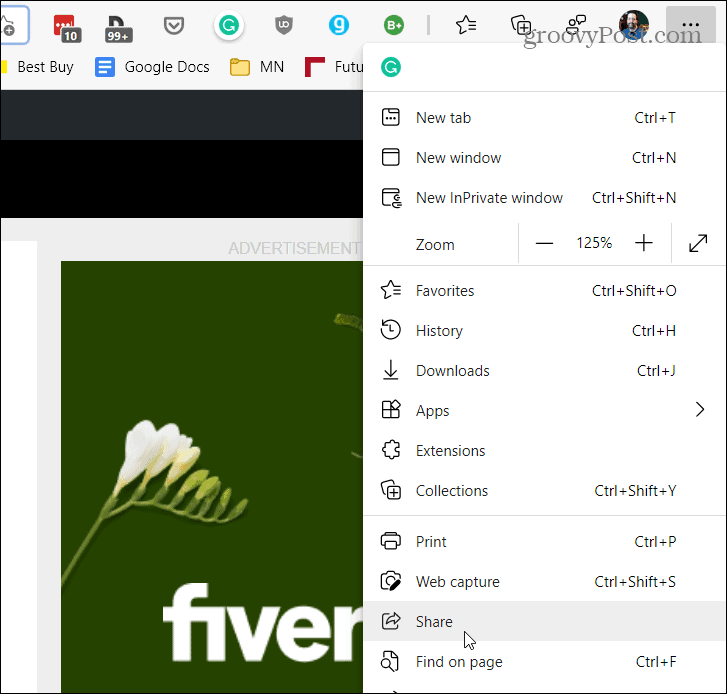
Ez megnyitja a Megosztás menüt, ahol kiválaszthatja az oldal megosztásához használni kívánt módszert. Ez magában foglalja az olyan alkalmazásokat, mint a Mail, és más telepített közösségi média alkalmazásokat, például a Twitter vagy a Facebook.
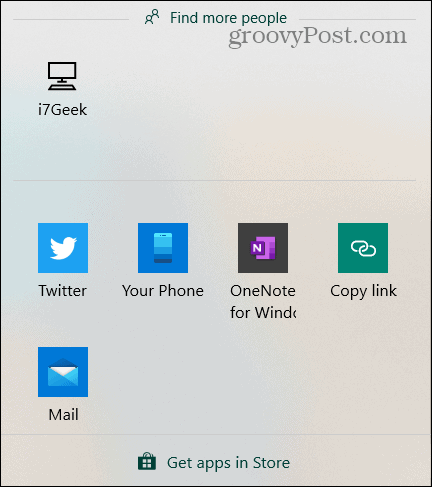
Válassza ki a használni kívánt alkalmazást. Az alábbi példában a Mail alkalmazást használom. Megnyitja a Mail alkalmazást egy üzenetíráshoz. Ha egynél több fiókot állított be, kattintson a használni kívánt fiókra.
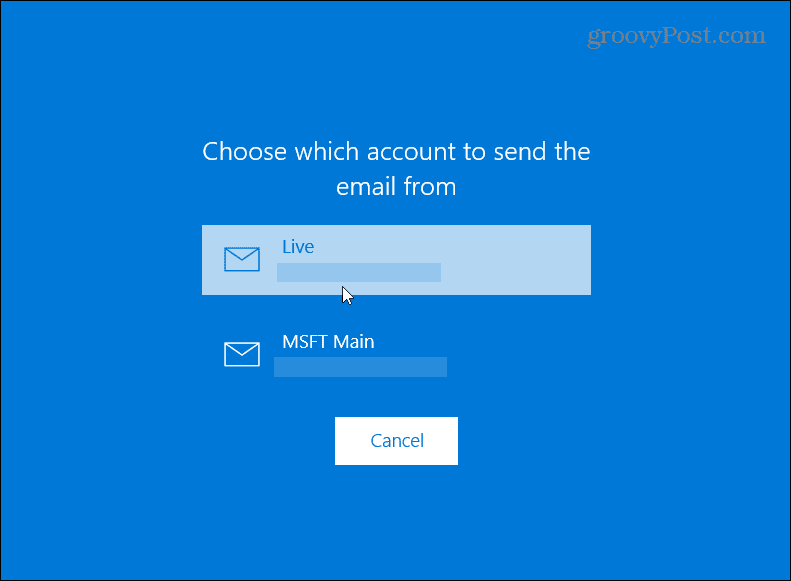
Ezután kiválaszthat egy vagy több névjegyet, akikkel meg szeretné osztani az oldalt. Tartalmazza a cikkre mutató hivatkozást, valamint annak előnézetét.
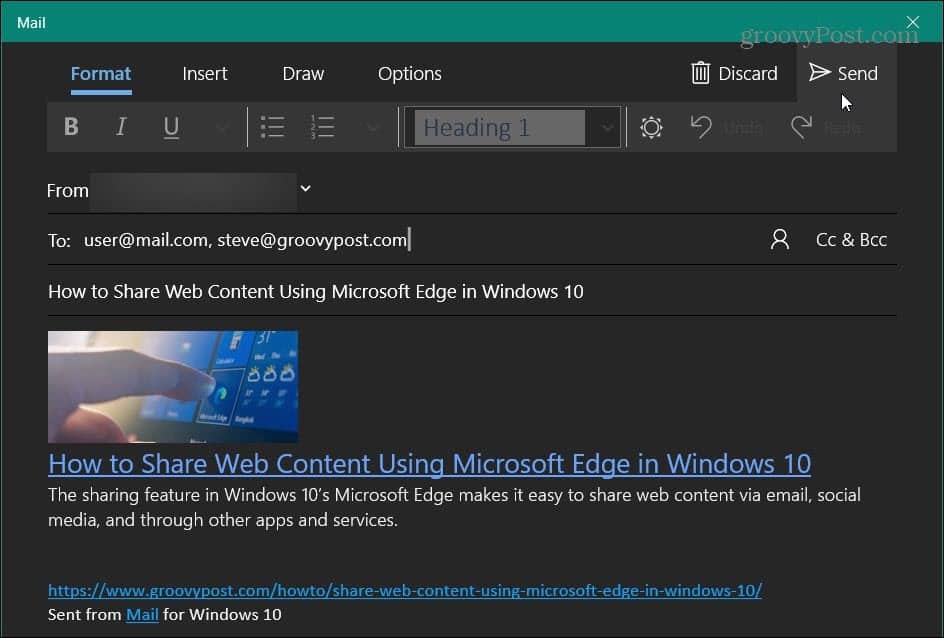
Másik példaként itt egy weboldalt osztok meg a Windows 10 Twitter alkalmazáson keresztül. Ismét megjeleníti a linket, és előnézeti képet nyújt a weboldalról.
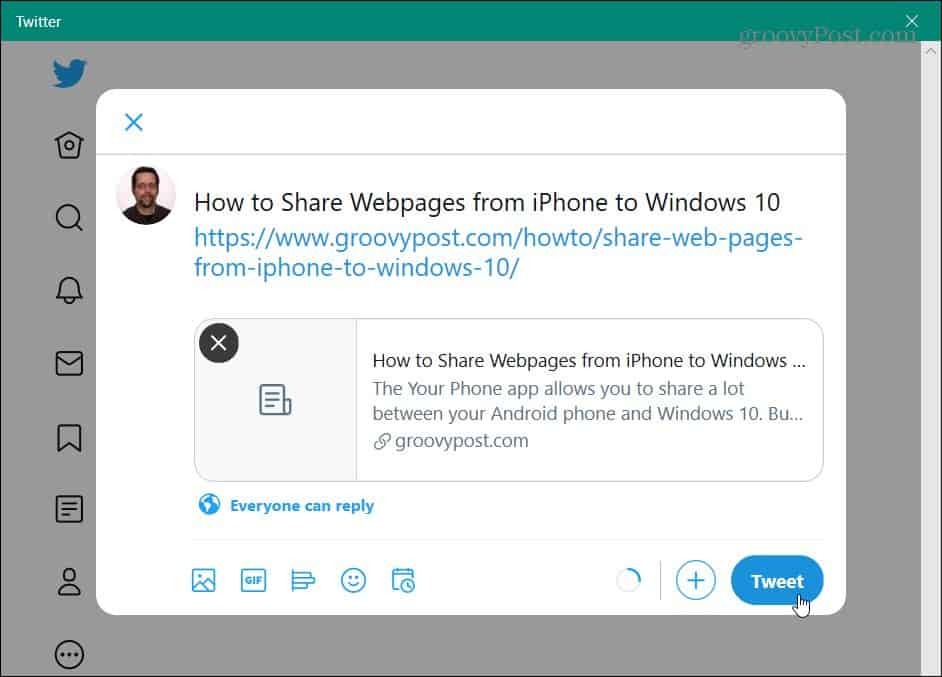
Az Edge-ből való megosztásról pedig olvassa el a cikkünket ossza meg a weboldalakat iPhone-tól a Windows 10-ig. Ha pedig további biztonságot szeretne az Edge böngésző használata közben, nézze meg, hogyan kell hogy az Edge erős jelszavakat javasoljon.
Az új funkciókkal kapcsolatban pedig nézze meg, hogyan használható az új Math Solver eszköz az Edge-ben. Vagy hogyan segíthet a kisgyermekek online biztonságban tartásában az új használata közben Gyerek mód a Microsoft Edge-en.
A Google Chrome gyorsítótárának, cookie-jainak és böngészési előzményeinek törlése
A Chrome kiváló munkát végez a böngészési előzmények, a gyorsítótár és a cookie-k tárolásában, hogy optimalizálja a böngésző teljesítményét online. Az övé hogyan ...
Bolti áregyeztetés: Hogyan lehet online árakat szerezni az üzletben történő vásárlás közben
A bolti vásárlás nem jelenti azt, hogy magasabb árakat kell fizetnie. Az ármegfelelő garanciáknak köszönhetően online kedvezményeket kaphat ...
A Disney Plus-előfizetés ajándékozása digitális ajándékkártyával
Ha már élvezte a Disney Plus alkalmazást, és meg szeretné osztani másokkal, akkor itt megtudhatja, hogyan vásárolhat Disney + ajándék-előfizetés ...
Útmutató a dokumentumok megosztásához a Google Dokumentumokban, Táblázatokban és Diákban
Könnyedén együttműködhet a Google webalapú alkalmazásaival. Ez az útmutató a Google Dokumentumok, Táblázatok és Diák megosztására az engedélyekkel ...



